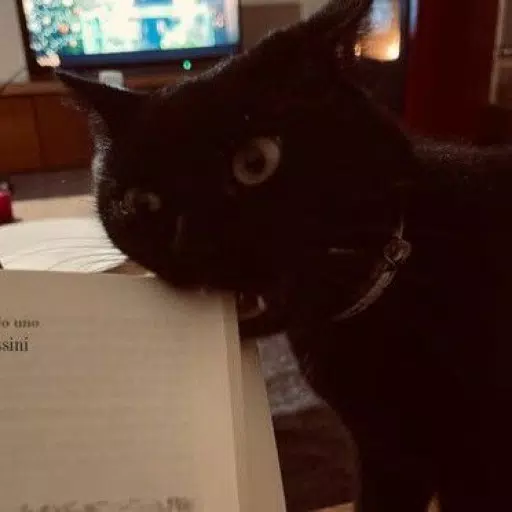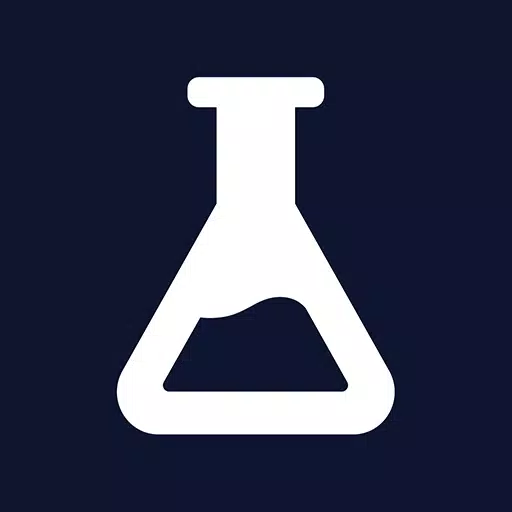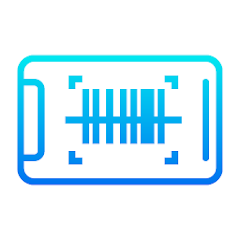As profundezas do Minecraft: desespero do registro da primeira conta
Mesmo depois de muitos anos, o Minecraft continua sendo um líder entre os jogos de sandbox, oferecendo inúmeras jornadas, geração mundial dinâmica e modos multiplayer robustos que promovem a criatividade ilimitada. Vamos mergulhar nos primeiros passos essenciais para iniciar sua aventura no Minecraft.
Índice
- Criando uma conta do Minecraft
- Como começar sua jornada
- PC (Windows, MacOS, Linux)
- Xbox e PlayStation
- Dispositivos móveis (iOS, Android)
- Como sair do Minecraft
Criando uma conta do Minecraft
Para mergulhar no mundo do Minecraft, você precisará criar uma conta da Microsoft. Vá para o site oficial e clique no botão "Entrar" localizado no canto superior direito. Uma nova janela solicitará que você crie uma conta.
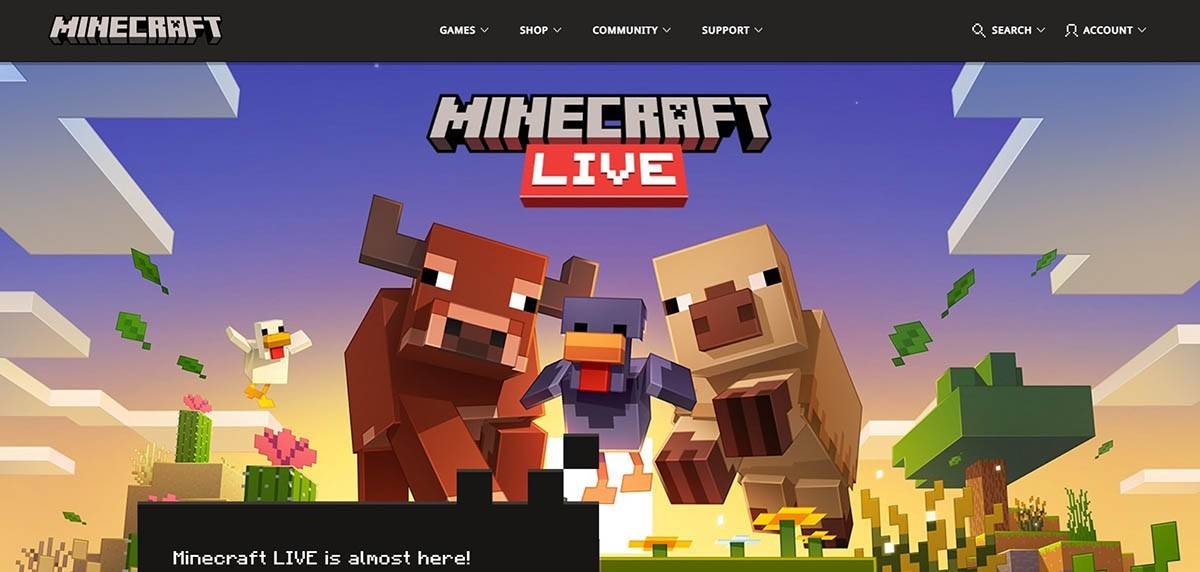 Imagem: minecraft.net
Imagem: minecraft.net
Digite seu endereço de e -mail e escolha uma senha forte para sua conta do Minecraft. Selecione um nome de usuário exclusivo; Se já estiver tomado, o sistema sugerirá alternativas.
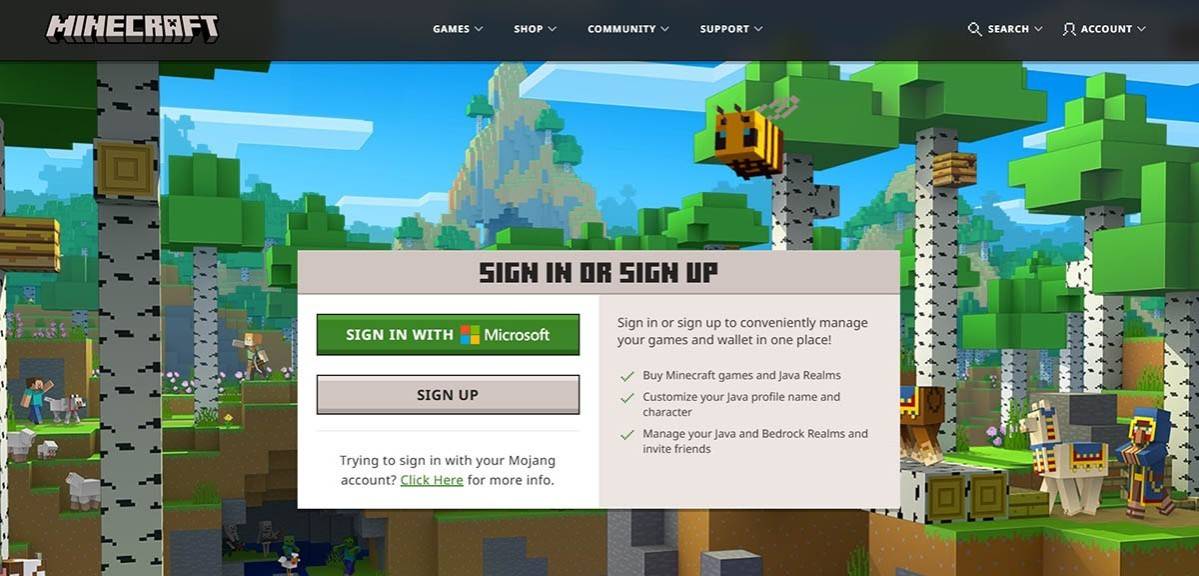 Imagem: minecraft.net
Imagem: minecraft.net
Depois de configurar sua conta, verifique seu email digitando o código enviado para sua caixa de entrada. Se você não vir o email, verifique sua pasta "spam". Uma vez verificado, seu perfil está vinculado à sua conta da Microsoft e você pode comprar o jogo na loja no site, seguindo as instruções fornecidas.
Como começar sua jornada
PC (Windows, MacOS, Linux)
No PC, você tem duas versões principais do Minecraft: Java Edition e Bedrock Edition. O Java Edition é compatível com Windows, MacOS e Linux e pode ser baixado no site oficial do Minecraft. Depois de instalar o lançador, faça login com sua conta Microsoft ou Mojang e escolha a versão do jogo para jogar.
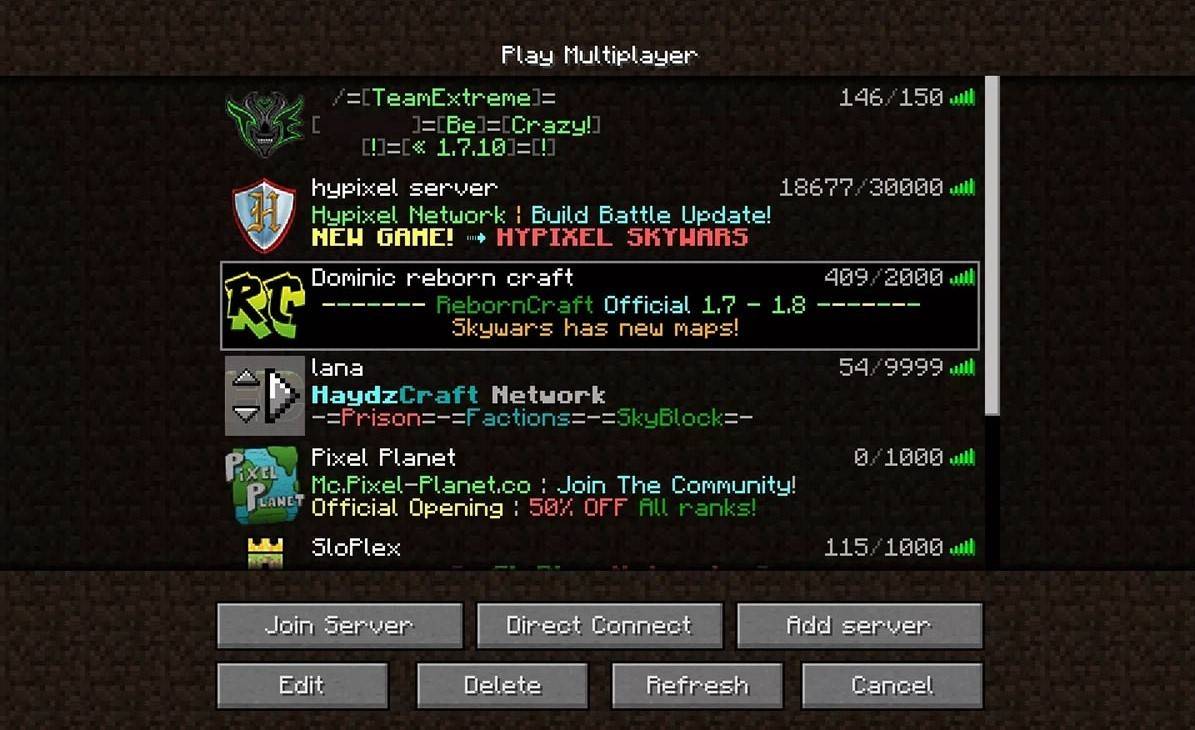 Imagem: aiophotoz.com
Imagem: aiophotoz.com
No seu primeiro lançamento, você será solicitado a fazer login na sua conta da Microsoft. Para o Solo Play, clique em "Create New World" e selecione seu modo de jogo preferido: "Sobrevivência" para um desafio clássico ou "criativo" para recursos ilimitados.
Para brincar com os amigos, navegue até a seção "Play" no menu principal e depois até a guia "Servidores". Você pode ingressar em um servidor público ou inserir o endereço IP de um servidor privado se tiver um convite. Para ativar o multiplayer em seu mundo, criar ou carregar um mundo, acessar as configurações e ativar o recurso multiplayer.
Xbox e PlayStation
Para consoles Xbox (Xbox 360, Xbox One, Xbox Series X/S), faça o download do Minecraft na Microsoft Store. Inicie o jogo na tela inicial do seu console e faça login com sua conta da Microsoft para sincronizar suas conquistas e compras.
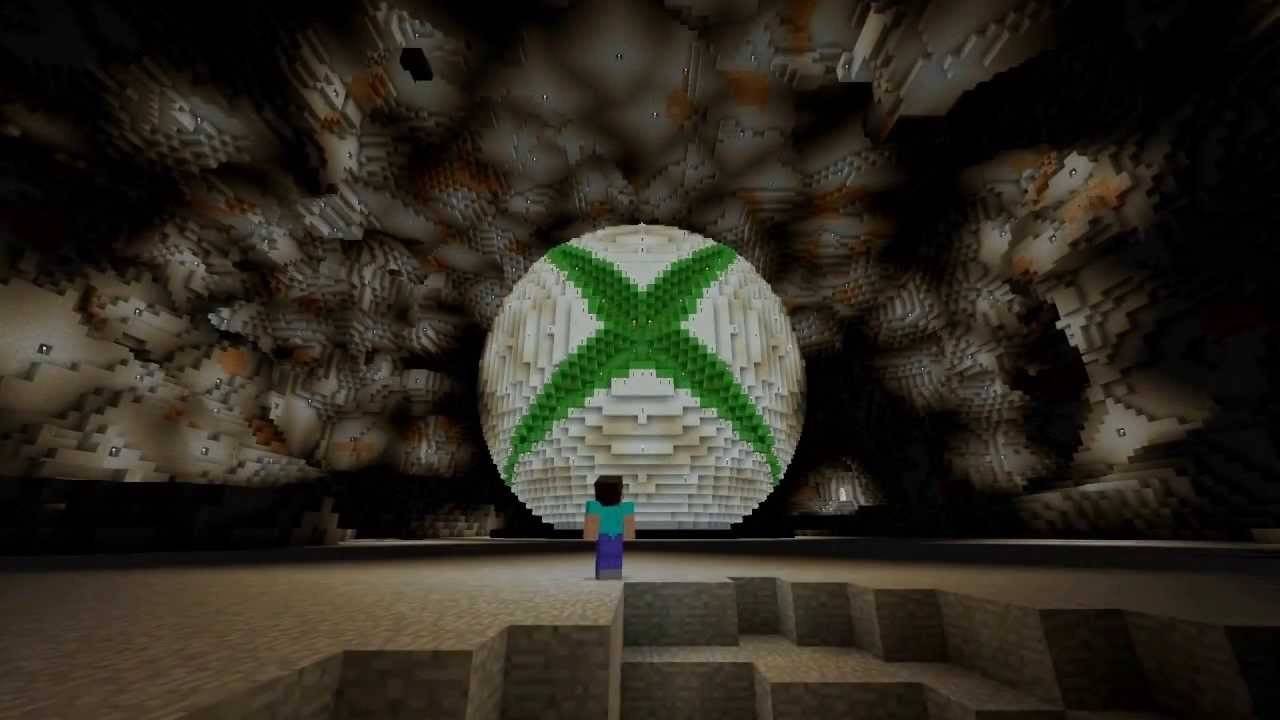 Imagem: YouTube.com
Imagem: YouTube.com
On PlayStation (PS3, PS4, PS5), compre e faça o download do Minecraft na PlayStation Store. Inicie-o na tela inicial e faça login com sua conta da Microsoft para ativar a reprodução de plataforma cruzada.
Dispositivos móveis (iOS, Android)
Faça o download do Minecraft na App Store para iOS ou Google Play para Android. Após a instalação, faça logon com sua conta da Microsoft para acessar a reprodução de plataforma cruzada.
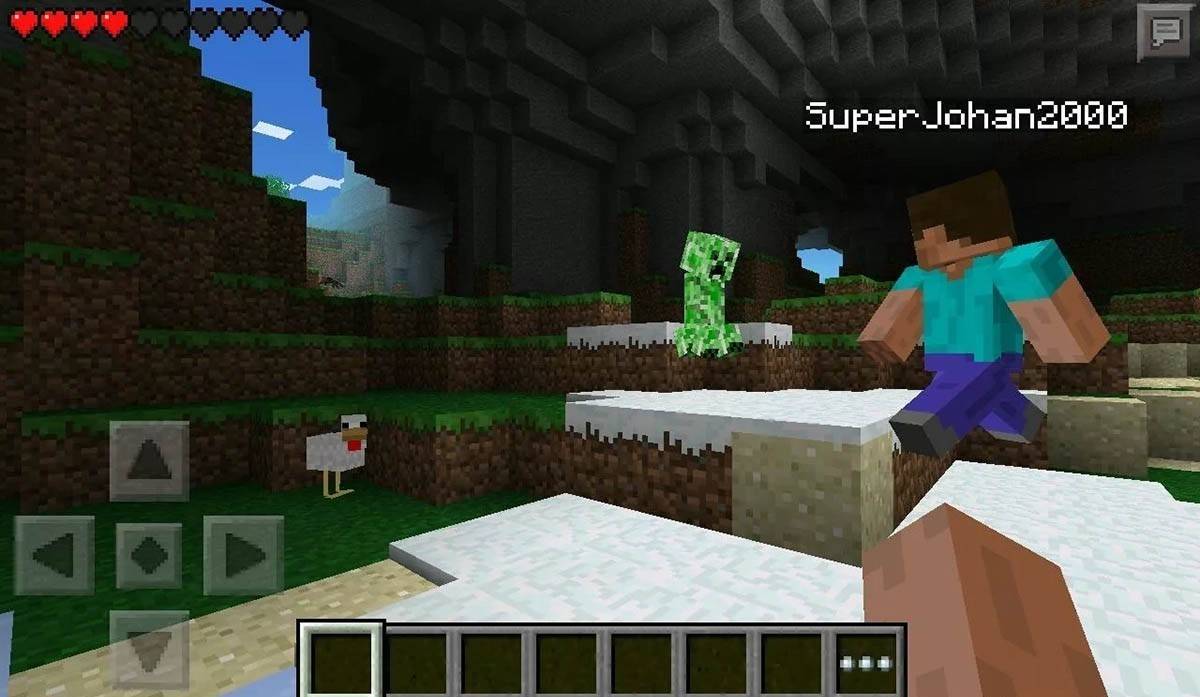 Imagem: storage.googleapis.com
Imagem: storage.googleapis.com
Observe que a Bedrock Edition suporta o jogo entre plataformas em todos os dispositivos mencionados, permitindo experiências multiplayer contínuas. O Java Edition, no entanto, é limitado ao PC e não suporta a reprodução de plataforma cruzada.
Como sair do Minecraft
Para sair do Minecraft no PC, pressione a tecla ESC para abrir o menu do jogo e selecione "Salvar e desistir". Isso o devolverá ao menu principal, de onde você pode fechar completamente o programa.
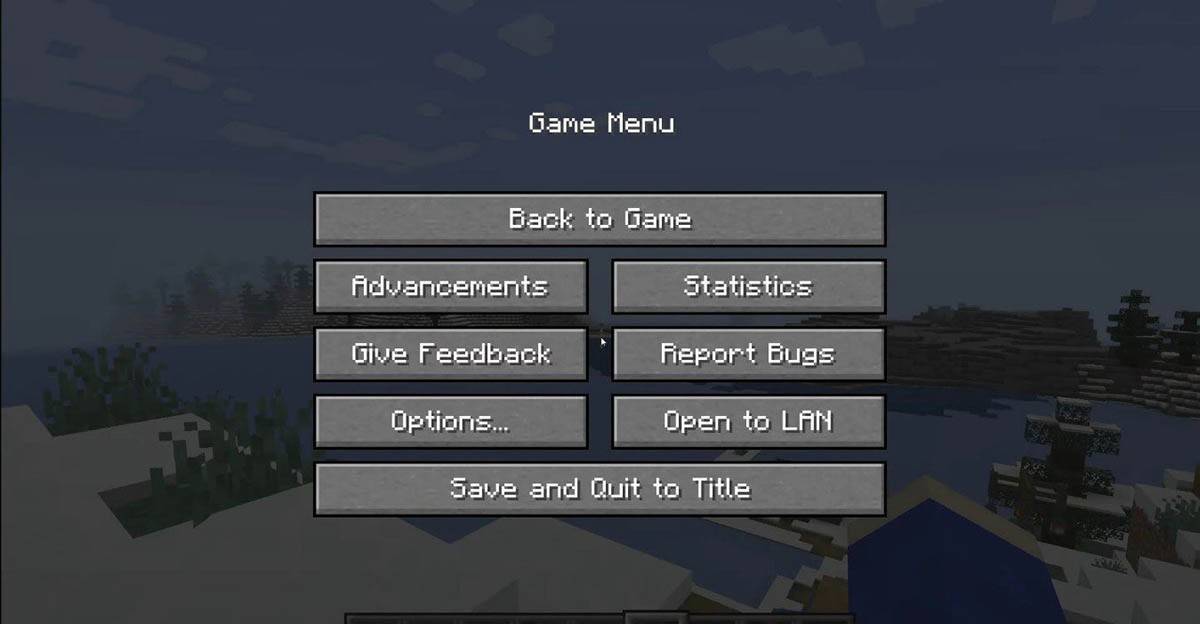 Imagem: tlauncher.org
Imagem: tlauncher.org
Nos consoles, use o gamepad para abrir o menu de pausa e escolha "Salvar e desistir". Para fechar completamente o jogo, pressione o botão "Home", destaque o Minecraft e selecione a opção de saída.
Em dispositivos móveis, encontre o botão "Salvar e sair" no menu do jogo. Para fechar completamente o aplicativo, use o menu do sistema do seu dispositivo. No Android, deslize para cima da parte inferior e feche o Minecraft dos aplicativos em execução. No iOS, pressione o botão "home" ou deslize para fechar o aplicativo.
Agora que você está equipado com o básico, aproveite suas aventuras no Minecraft, seja jogando solo ou com amigos em vários dispositivos. Feliz explorando no mundo em bloco de infinitas possibilidades!
- 1 ATUALIZAÇÃO STARSEED: Códigos para janeiro de 2025 Lançado Feb 25,2025
- 2 Pokémon TCG Pocket: Data de escolha de maravilha, hora e cartões promocionais - fevereiro de 2025 Mar 03,2025
- 3 Como obter todas as roupas de habilidade no infinito nikki Feb 28,2025
- 4 Projeto Zomboid: todos os comandos administrativos Jan 05,2025
- 5 Black Myth: Wukong lidera as paradas do Steam dias antes de seu lançamento Jan 07,2025
- 6 Silent Hill F: Primeiro grande trailer e detalhes Mar 22,2025
- 7 Call of Duty anuncia Black Ops 6 Atualizações Feb 08,2025
- 8 Internet ucraniana estagnada como 'S.T.A.L.K.E.R. 2' Liberação oprime Dec 30,2024
-
Jogos hipercasuais viciantes para jogo rápido
Um total de 10
-
Melhores jogos de RPG para Android
Um total de 10